안녕하세요. 워크앳로터스입니다.
모니터암을 찾으시는 분에게는 제일 먼저 추천하는 브랜드가 카멜마운트, 카멜입니다. 중저가형 제품도 괜찮은 편인데... 이번엔 고급 모델이 출시가 되었네요. 고든이라는 이름으로 있더군요. 구경하러 오세요.
카멜마운트 모니터암 제품 좋은 건 다들 아시죠. 모니터암 제품을 구입하려고 살펴보신 분들은 아마 카멜/카멜마운트라는 이름의 모니터암 제품을 많이 보셨을 겁니다. 그만큼 모니터암의 대표적인 브랜드죠. 카멜마운트 브랜드 관련해서 궁금하신 분들은 아래 이전에 들여온 개봉기 글을 보시면 될 겁니다.


[첫 만남] 모니터 거치대 하면 카멜마운트, 카멜마운트 하면 대형 모니터 거치대죠...
여러 가지 종류의 스마트 기기들을 접하면서 괜스레 마음이 가는 기기도 있고 어떨 때는 브랜드도 그렇게 ...
[첫 만남] 모니터 거치대 하면 카멜마운트, 카멜마운트 하면 대형 모니터 거치대죠...
여러 가지 종류의 스마트 기기들을 접하면서 괜스레 마음이 가는 기기도 있고 어떨 때는 브랜드도 그렇게 ...
blog.naver.com
위 글 내용처럼 이미 카멜마운트 대형 모니터암 제품을 사용 중에 있습니다. 1년여 정도 기간 동안 제 컴퓨터 책상 오른쪽 모니터를 지탱하고 있으면서 처지지 않고 안정적으로 고정하여 편하게 사용 중이죠. 그리고 오늘 들여온 모니터암 제품은 왼쪽 모니터를 세로 방식으로 세워서 사용 중인데, 공간 확보를 위하여 역시 카멜마운트 제품으로 하나 들여오게 되었습니다.
2020년 최신형 카멜마운트 모니터 거치대 고든 DMA2 일반형 32인치 9KG 거치 가능
못 보던 브랜드 이름이 하나 있더군요. "고든"이라는 이름의 프리미엄 브랜드를 새로이 출시하였나 보더라고요. 그래서 궁금해서 일부러 요 제품으로 싱글 모니터암을 선택하였습니다. 이번엔 그레이 색상으로...

개봉 시작합니다.
음... 뭐라도 택배 박스 하나 더 싸서 보내주면 좋았으련만... 프리미엄 제품인데... 에어 뽁뽁이만...


이전 카멜마운트 제품 패키징보다는 훨씬 고급스러운 색상으로 뽑았습니다. 고든은 무슨 뜻인지?

카멜마운트의 고든 브랜드 모델명은 DMA-2G입니다. 여기서 G는 그레이 색상! 참고로 DMA-2S 모델도 있습니다. 요건 짐작하시겠죠. S는 실버입니다. 뭐, 더 나가면 복잡하긴 한데... 혹시나 "고든 프로"라는 제품도 있습니다. 요건 가격이 10만 원이 넘어가는데, 좀 더 고급스러운 재질의 제품이지요. 그냥 참고만 하셔요. 기회가 되면 다음 기회에 리뷰를 할 수 있도록 해 볼게요.

내부 구성품은 안전하게 스티로폼으로 포장을 해서 제공됩니다. 물론 조립 설명서도 같이요.

안쪽에 요렇게 더 많은 구성품들이 포함되어 있네요. 하나씩 꺼내서 펼쳐볼게요.

제가 들여온 제품은 싱글 모니터암으로 보통 책상에 고정하는 파트, 하단 모니터암, 상단 모니터암, 베사판 그리고 나사를 포함한 도구들이 내부 구성품으로 들어있습니다. 전체 구성품이 정상적으로 들어있는 거 확인했으니까, 이제 작업 시작해볼까요.

기존 환경의 불편함
뭐, 사실 그냥 사용하는데 아주 심각하게 불편한 건 아니지만... 1800mm 사이즈의 넓은 컴퓨터 책상을 들여왔건만 점점 늘어나는 기기들 때문에 책상 위 공간이 복잡해지더라고요. 특히나 요 모니터가 차지하는 공간이 고정적이어서 요걸 공중으로 올리면 하단의 공간을 활용할 수 있겠다 싶어서...


물론 지금 사용하고 있는 모니터 스탠드 제품도 카멜마운트 제품이긴 하네요. 요건 위/아래로 높이만 조절할 수 있는 기능이 포함된 스탠드 제품입니다. 즉 받침대가 계속 존재해야 하고 이게 차지하는 공간은 고정적이어서 다른 기기들을 두기에 공간이 부족해지더라고요.

설명서 보면서 조립해볼까요.
사실 설명서를 따로 보지 않아도 바로 할 순 있습니다. 이미 몇 번의 경험이 있기에... 그래도...

설명서 전면에 있는 QR코드를 이용하여 유튜브 영상으로 미리 보면서 머릿속에 시뮬레이션 해보는 것도 도움이 될 겁니다.

마무리는 종이 설명서 앞/뒤로 하나씩 봐가면서 대략적인 조립 방법을 습득합니다. 시작해볼까요.
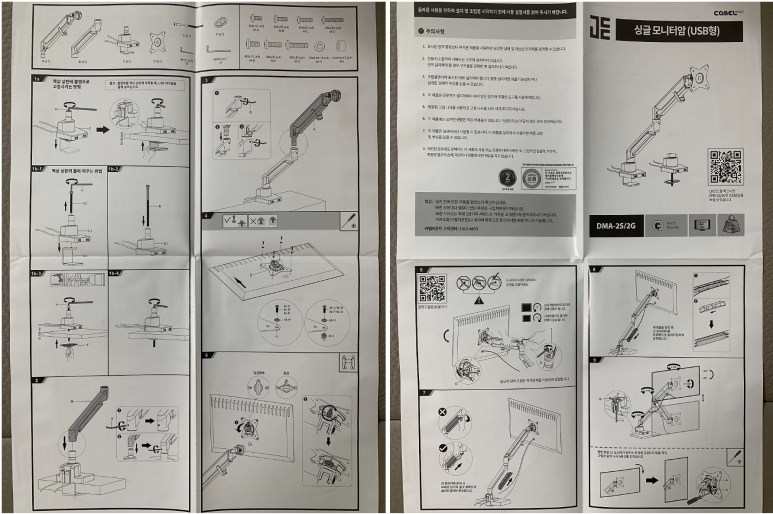
1. 책상에 클램프 고정
순서대로 따라 하시면 시간도 오래 걸리지 않고 쉽게 하실 수 있습니다. 다만, 제가 직접 조립하면서 미리 알고 계시면 도움이 될만한 내용들 위주로 설명드릴게요. 클램프 타입으로 요걸 책상에 고정해야 합니다.

USB 전원 공급 케이블은 클램프 뒤쪽 홈을 따라서 빼주고 기타 도구들 중에서 기다란 ㄱ 자 도구를 이용하면 됩니다.

요렇게 말입니다. 보통은 아래쪽에서 나사를 돌려서 조절하는데, 요건 반대로 위에서 편하게 나사를 돌리는 방식이네요. 그리고 책상의 두께가 제꺼는 대략 3cm 정도인데, 최대 5cm까지 사용 가능합니다.

적당한 위치를 잡고 흔들리지 않도록 왼손은 클램프를 잡고 오른손은 나사를 조여서 고정하시면 됩니다. 참 쉽~~~~~죠잉?

2. 하단 모니터암 고정
두 번째 작업은 모니터암이 2개로 구성되어 있는데, 편의상 하단, 상단 모니터암이라고 부를게요. 그중에서 먼저 클램프 부분과 연결할 하단 모니터암을 고정하는 작업입니다.

모니터암 하단에는 요렇게 밀어서 분리하는 부분이 있어요. 요건 모니터랑 연결되는 케이블을 정리하는 용도인데... 사실 저는 이거 사용하지 않습니다. 자주 케이블을 교체하는 편인지라 매번 할 때마다 불편하더라고요. 그냥 사용하는 걸로...


먼저 고정해둔 책상 위 클램프 튀어나온 부분에 모니터암 하단을 연결하고 나사를 조여서 고정하면 끝!

어? 설명서를 보니 이번에는 작은 사이즈의 ㄱ 자 모양 도구가 필요하네요. 클램프에 연결되는 부분에 나사를 돌려서 돌아가는 정도를 조절하실 수 있습니다.

자주 위치를 이용하시는 분은 조금 널널하게, 거의 고정적으로 사용하시는 분은 조금 뻑뻑하게 사용하도록 돌려주시면 됩니다.


3. 상단 모니터암 고정
이제 거의 다 끝나갑니다. 상단 모니터암을 연결하도록 할게요. 요건 하단 모니터암보다 조금 더 길어요.

상단/하단 모니터암 접합부, 역시 케이블 정리 부분 그리고 제일 윗부분은 모니터를 거치하는 베사거치부 요렇게 구성되어 있습니다. 색상은 나름 무광/유광을 적절하게 조합하여 투톤으로 처리한 거 같네요.

역시 돌아가는 정도를 조절하려면 상단/하단 모니터암 접합부에 나사를 돌려서 장력을 조절하세요.

이제 모니터암 부분은 조립이 완료되었습니다. 적당히 위치를 생각하고 일단 모니터 쪽으로 넘어갑니다.

4. 모니터 베사판 고정
요건 기존 모니터 스탠드에 고정하고 있는 베사판 입니다. 일단 저거부터 분리해야겠네요. 방향은 세로 거치형이니까 요렇게 오른쪽에 고정 나사가 있는 거만 잘 기억해두세요.

순서는 기존 베사판 해제, 새로운 베사판을 고정한 후 나사로 조여서 완성하면 끝입니다. 이게 다입니다.

요렇게 완성된 모니터 뒤편 베사판 모습입니다. 요즘 나오는 모니터암의 경우 요렇게 베사판을 모니터암에 거치할 때 편하도록 하기 위해서 여러 가지 방식을 많이 적용합니다.

모니터암에 슬라이딩 방식으로 거치하고 위에 나사를 돌려서 고정하는 방식입니다. 너무 맘에 들어요. 나사를 여러 번 돌릴 필요도 없어요. 그냥 90도만 돌리면 끝!


좀 더 크게 보여드릴게요. 모니터암에 거치를 하고 상단에 보이는 나사를 90도 돌리면 요렇게 안정적으로 고정이 되는 겁니다. 흔들림이 없어요. 지금까지 고정 방식 중에서 최고입니다.

여기서 한 가지 꼭 알아두셔야 할 사항을 알려드릴게요. 위에서 아주 쉽게 아무 일없이 지나간 듯하지만... 사실은 나사의 길이가 적합하지 않아서 여러 가지 시도한 끝에 적합한 넘을 찾았습니다. 무슨 말이냐고요?

눈대중으로 모니터 뒷면에 베사판을 놓고 그 위에 요런 구조로 나사를 조이는데, 음... 뭔가 이상하지 않나요? 완전히 나사가 들어가질 않는 겁니다. 요렇게 공간이 떠 버리더라고요. 나사의 길이가 긴 거죠.

기존 사용하던 나사의 길이와 최대한 비슷한 걸 찾으려고 하는데... 이렇게 많은 나사들을 제공해 주는데...

왼쪽이 제공하는 나사 중에서 가장 작은 사이즈인데... 이게 기존 나사보다 더 길어서 아무리 해도 공간이 남아서 정상적으로 고정이 안되더라고요. 이거 어쩌지? 하면서 고민 중에...

동봉된 도구들 사이에서 요걸 발견하였습니다. 모니터 뒤판과 베사판 사이에 공간을 확보하는 동그란 플라스틱 도구가 있더군요. 요걸 가운데 삽입하고 조금 더 긴 나사를 이용하여 고정하니 완벽합니다.

5. 마무리는 장력 조절
이제 거의 끝까지 왔습니다. 지금 상태면 모니터를 거치하더라도 천천히 모니터가 처지는 현상을 경험하실 겁니다. 즉 모니터암이 강하게 고정되어서 버텨주지 못하기에 모니터의 무게로 인하여 자꾸만 내려가는 거지요.

장력을 조절해서 안정적으로 고정해야 하는데, 첫 번째는 여기 모니터랑 연결된 부분에 작은 ㄱ 자 도구를 이용해서 돌려가면서 적당한 장력으로 고정하시면 됩니다.

그리고 두 번째는 요기 상단/하단 모니터암이 연결된 접합부에 큰 ㄱ 자 모양 도구를 이용하여 역시 장력을 조절하시면 모니터암이 내려가는 정도를 쉽게 조절하실 수 있습니다.

완성된 모습은 이렇습니다.
장력 조절까지 완료하였기에 이제는 모니터가 앞으로 숙여지는 현상도 없고 모니터암이 쳐지지도 않습니다. 적당히 원하는 장력이 완성되었습니다. 그럼 이제 케이블 연결해볼까요.

음... 케이블이 좀 많긴 합니다. 뭐, 완전히 감추진 못하겠지만... 일단 상단 모니터암 거치하는 부분에 케이블을 살짝 걸어주면 앞에서 볼 때는 그래도 좀 깔끔해 보이겠지요.

일단 요렇게 공간을 확보할 수 있게 되었습니다. 아~~~ 저 케이블 어쩔??? 케이블을 조금 더 위로 올려서 걸어줘야겠네요. 그리고 모니터를 조금만 아래로 내려서 위치를 잡으면 괜찮을 거 같습니다.

기존 모니터 위치보다 조금 더 뒤로 밀고 아래로 내려서 이제 위치를 잡았습니다. 그리고 앞쪽으로 기기들을 배치하면서 좀 더 책상을 넓게 사용하게 되었네요. 모니터암이 있으면 공간 활용에 도움이 됩니다.

스펙상으로 9kg까지 거치가 가능하다고 합니다. 저는 5kg 안쪽이라 그리 무겁지 않은 편이고 위치도 편하게 이동하면서 사용하는데 최적의 도구인듯합니다. 카멜마운트 고든 프리미엄 브랜드 제품이라 더 고급스럽게 느껴지네요.

이 포스팅은 쿠팡 파트너스 활동의 일환으로, 이에 따른 일정액의 수수료를 제공받고 있습니다.
원본 콘텐츠는 아래 이미지 링크를 클릭하여 확인하실 수 있습니다.
카멜마운트 새로운 브랜드 고든 모니터암 궁금해서 들여왔습니다. 필요하기도 하고...
카멜마운트 모니터암 제품 좋은 건 다들 아시죠. 모니터암 제품을 구입하려고 살펴보신 분들은 아마 카멜/...
blog.naver.com
'소소한 IT 기기들' 카테고리의 다른 글
| 90년대 감성 아이템 브리츠 MP3 플레이어와 함께 추억 여행을 떠나보아요. (0) | 2021.07.03 |
|---|---|
| [인증샷] 팔로우 이벤트로 pulsar Xlite 초경량 게이밍 마우스 들여왔어요. (0) | 2021.06.25 |
| 게임을 위한 소소한 투자 헤드폰 말고 EPOS젠하이저 GSX300 외장 사운드카드 어때요? (0) | 2021.06.25 |
| [단상] ipTIME 공유기와 함께 WOL 기능을 이용해 원격으로 PC 컴퓨터를 켜볼게요. (0) | 2021.06.25 |
| 808 차량용 계기판 거치대, 깔끔한 차량 내부 대시보드 환경을 원하시는 분에게 추천 (0) | 2021.06.25 |

